Le immagini che condividiamo su Facebook costituiscono una parte enorme di come interagiamo con altre persone sul social network. Prendere la possibilità al fine di inviare le immagini lontano da Facebook e si sarebbe lasciato pensare cosa c’è. Facebook in realtà sa quanto siano necessarie le immagini e fa uno sforzo deliberato per fornirci una grande esperienza di condivisione di foto. Si acquista anche applicazioni come Instagram, al fine di assicurarsi che possiede tutte le tue foto. In questo articolo, parleremo di Come cambiare l’ordine delle foto in un post di Facebook. Cominciamo!
La condivisione di immagini è, ovviamente, una funzione che tutti usano e se per lo più pubblichi foto dal tuo smartphone. Potresti pensare a come puoi pubblicarli nel giusto ordine (antipasto, piatto principale, bevande e dessert). L’applicazione Facebook permette anche di organizzare facilmente se li si sta postando per la prima volta o la modifica di un post dopo la loro condivisione. Vediamo come.
Come si può cambiare l’ordine delle foto in un post di Facebook
In primo luogo, aprire l’applicazione Facebook e quindi scegliere tutte le foto che si desidera caricare. Se stai cercando di modificare un post, fai clic sul pulsante Modifica. E poi una foto che avete condiviso nel post o il piccolo pulsante della fotocamera (se voi ragazzi volete aggiungere altre immagini) in basso a sinistra, al fine di modificare le foto.
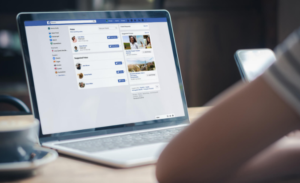
Fare clic e tenere premuto su un’immagine che si desidera spostare verso l’alto o verso il basso il suo ordine corrente e lo schermo mostrerà quindi una striscia verticale. Senza nemmeno rimuovere il dito dallo schermo, spostarlo verso l’alto o verso il basso e poi posizionarlo dove si adatta effettivamente l’ordine che avete in mente in realtà. È inoltre possibile riposizionare ogni singola foto come questo.
Tocca Posta o Salva e l’ordine delle foto verrà aggiornato. Tutti i link alle tue foto rimangono intatti e i tuoi amici vedranno le foto nell’ordine che hai impostato anche per loro.
Per spostare una foto o un video in un altro album: | modificare l’ordine delle foto
- In primo luogo, aprire Facebook su un PC.
- Vai al tuo profilo e tocca Foto.
- Quindi tocca Album.
- Vai all’album insieme alla foto che vuoi spostare.
- Tocca Opzioni in basso a destra.
- Scegli Sposta in un altro album e sposta l’immagine o il video in un album selezionato dal menu a discesa.
Come puoi modificare il layout dell’album di Facebook? / cambia l’ordine delle foto
- Home.
- EmbedAlbum.
- Come modificare il layout dell’album di Facebook?
Come faccio ad avere Facebook per mostrare i post in ordine cronologico?
Visualizza Facebook Feed in ordine cronologico Per impostazione predefinita, Facebook mostra fondamentalmente il ” TopPosts.”Se si preferisce vedere ogni e tutto in ordine cronologico e poi decidere da soli che cosa interessante. Basta fare clic sui puntini accanto a News Feed e selezionare Più recente. Al fine di cambiare di nuovo, toccare quei punti, e selezionare Top Stories pure.
Conclusione
Va bene, era tutto gente! Spero che voi ragazzi come questo “cambiare l’ordine delle foto” articolo e anche trovare utile a voi. Dacci il tuo feedback su di esso. Anche se voi ragazzi avete ulteriori domande e problemi relativi a questo articolo. Poi fateci sapere nella sezione commenti qui sotto. Ti risponderemo a breve.
Buona giornata!
Vedi anche: Guida utente per visualizzare il tuo profilo Facebook come qualcun altro